Konvertieren Sie MPG / MPEG in MP4 mit hoher Geschwindigkeit und hoher Bild- / Tonqualität.
- AVCHD in MP4 konvertieren
- Konvertieren Sie MP4 in WAV
- Konvertieren Sie MP4 in WebM
- MPG in MP4 konvertieren
- Konvertieren Sie SWF in MP4
- Konvertieren Sie MP4 in OGG
- Konvertieren Sie VOB in MP4
- Konvertieren Sie M3U8 in MP4
- Konvertieren Sie MP4 in MPEG
- Untertitel in MP4 einbetten
- MP4-Splitter
- Entfernen Sie Audio von MP4
- Konvertieren Sie 3GP-Videos in MP4
- MP4-Dateien bearbeiten
- Konvertieren Sie AVI in MP4
- Konvertieren Sie MOD in MP4
- MP4 in MKV konvertieren
- Konvertieren Sie WMA in MP4
- Konvertieren Sie MP4 in WMV
3 hervorragende Verfahren zum effektiven Konvertieren von Xvid in MP4
 aktualisiert von Lisa Ou / 01. März 2023 16:30
aktualisiert von Lisa Ou / 01. März 2023 16:30Die meisten Leute missverstehen immer die eigentliche Funktion von Xvid. Die Frage ist: Was ist Xvid und wie funktioniert es? Xvid ist kein Dateiformat, da es sich um eine Video-Codec-Bibliothek handelt. Es wird verwendet, um Videodaten zu komprimieren und zu dekomprimieren. Darüber hinaus ist es sicher für Ihre Dateien. Mac und andere Apple-Geräte unterstützen Xvid jedoch nicht.
Definitiv Ja! Das MP4-Dateiformat ist eines der beliebtesten Videoformate, da Sie es auf mehreren Plattformen verwenden können.
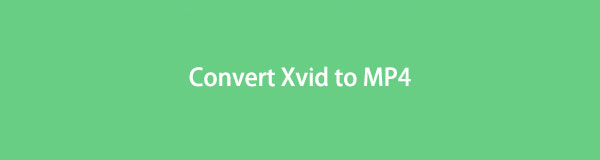
Was ist, wenn Sie die Video-Xvid-Datei auf dem Mac ansehen möchten? Das einzige, was Sie tun können, ist es umzuwandeln. MP4 ist das beste Dateiformat zum Konvertieren aus einer Xvid-Datei. Ein Vorteil des besagten Videoformats ist seine weitreichende Kompatibilität. Darüber hinaus ist das Dateiformat kleiner in der Dateigröße.
Die folgenden Tools sind die besten Xvid-Konverter. Bitte lesen und befolgen Sie die entsprechenden Schritte.

Führerliste
Teil 1. So konvertieren Sie Xvid mit FoneLab Video Converter Ultimate in MP4
Viele Xvid-Konverter gibt es aber überall FoneLab Video Converter Ultimate ist eines der besten Werkzeuge. Es unterstützt verschiedene Formate. Sie können Dateien für MP4, WMV, MOV, MPG, MPEG und mehr konvertieren! Abgesehen davon kann man mehrere Dateien stapelweise konvertieren in wenigen Sekunden. Dieses Tool ist mehr als nur eine Aufzeichnung.
Können Sie das Video vor oder nach dem Konvertierungsprozess bearbeiten? Ja, du kannst! Sie können die Bearbeitungsfunktionen verwenden, um das Video ästhetisch aussehen zu lassen. Nachfolgend finden Sie die Schritte für den führenden Xvid-Konverter, den Sie jemals verwenden werden. Bitte befolgen Sie die Anleitung entsprechend, um die besten Ergebnisse zu erzielen.
Video Converter Ultimate ist die beste Video- und Audio-Konvertierungssoftware, die MPG / MPEG in MP4 mit hoher Geschwindigkeit und hoher Bild- / Tonqualität konvertieren kann.
- Konvertieren Sie jedes Video / Audio wie MPG, MP4, MOV, AVI, FLV, MP3 usw.
- Unterstützt 1080p / 720p HD und 4K UHD Videokonvertierung.
- Leistungsstarke Bearbeitungsfunktionen wie Zuschneiden, Zuschneiden, Drehen, Effekte, Verbessern, 3D und mehr.
Schritt 1Laden Sie FoneLab Video Converter Ultimate auf Ihren Computer herunter. Richten Sie danach die heruntergeladene Softwaredatei ein, dann Installieren > Starten > Ausführen und führen Sie sie sofort aus.
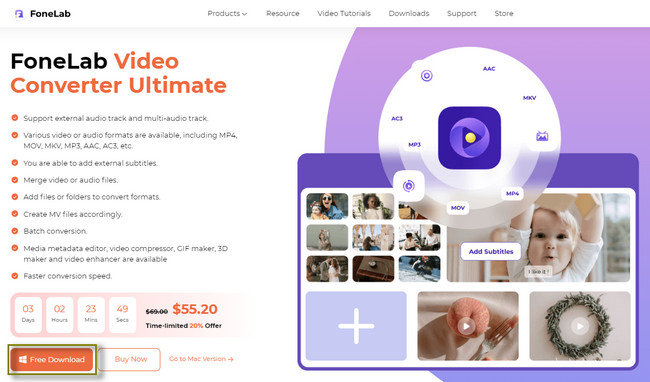
Schritt 2Wählen Sie oben auf der Hauptoberfläche die aus Konverter Abschnitt. Später sehen Sie die Konvertierungsfunktionen der Software. Klicken Sie danach auf die weiterverarbeitende Industrie Schaltfläche in der Mitte des Werkzeugs. Sie werden die sehen Pluszeichen und Datei hinzufügen Tasten. Sie werden sie verwenden, sobald Sie die zu konvertierende Xvid-Datei hochladen möchten.
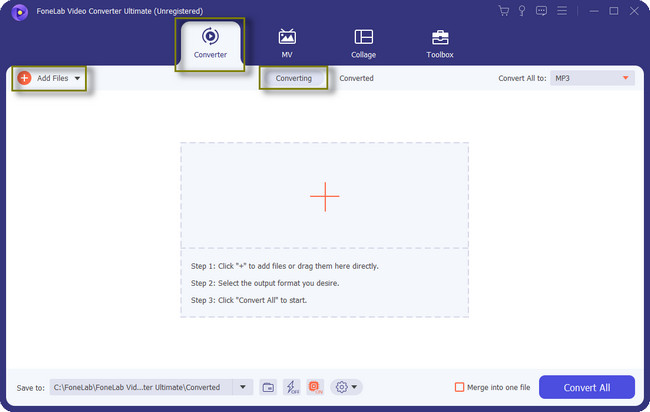
Schritt 3Du wirst das sehen Save To Schaltfläche auf der unteren linken Seite des Tools. Aus dem Namen selbst geht hervor, dass es sich um den Speicherort der Videodatei handelt, die Sie konvertieren möchten. Sie können damit den Pfad der Datei auswählen. Klicken Sie außerdem auf die In einer Datei zusammenfassen Schaltfläche, wenn Sie mehrere Dateien konvertieren.
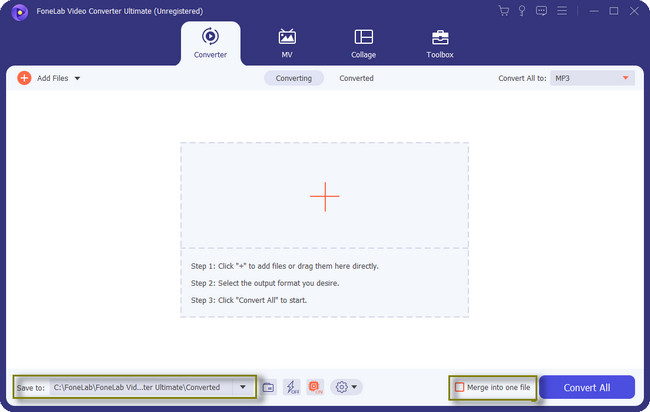
Schritt 4Klicken Sie auf die Alle konvertieren in Abschnitt oben in der Software. Danach wird im Tool ein Popup-Fenster angezeigt. Drücke den Video oben und wählen Sie dann die aus MP4 Knopf auf der linken Seite. Wählen Sie später die Qualität der Datei auf der rechten Seite der Software aus.
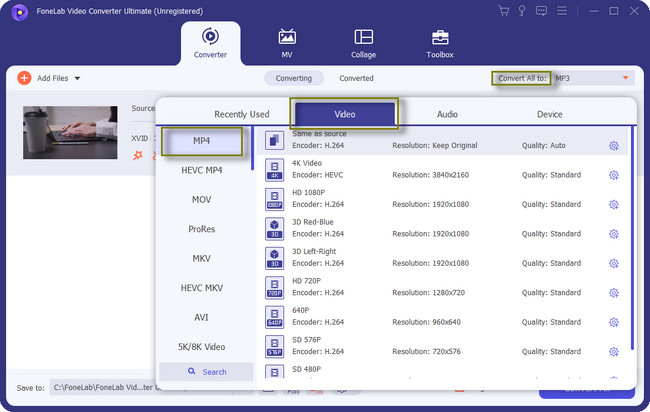
Schritt 5Wenn Sie mit der Anpassung des Tools fertig sind, wählen Sie die aus Konvertieren alle Symbol unten rechts in der Software. Warten Sie, bis der Konvertierungsvorgang abgeschlossen ist, und speichern Sie dann das Video auf Ihrem Computer. Sie sehen die Videodatei auf dem Pfad, den Sie vor einiger Zeit ausgewählt haben.
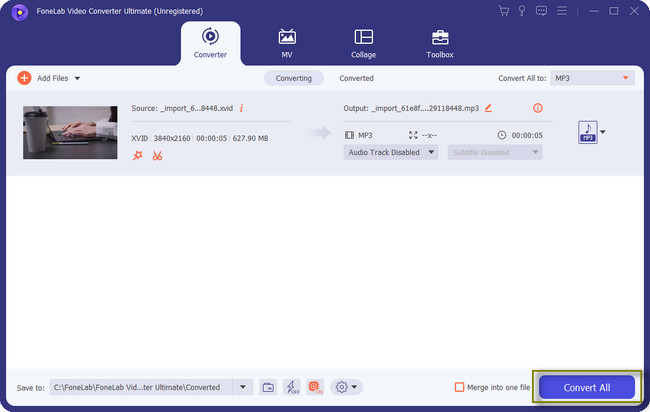
Außer FoneLab Video Converter Ultimate, können Sie Mediaplayer oder Online-Tools verwenden, um Xvid-Konverter zu bedienen. Für einige von ihnen benötigen Sie jedoch eine Internetverbindung. Weitergehen.
Video Converter Ultimate ist die beste Video- und Audio-Konvertierungssoftware, die MPG / MPEG in MP4 mit hoher Geschwindigkeit und hoher Bild- / Tonqualität konvertieren kann.
- Konvertieren Sie jedes Video / Audio wie MPG, MP4, MOV, AVI, FLV, MP3 usw.
- Unterstützt 1080p / 720p HD und 4K UHD Videokonvertierung.
- Leistungsstarke Bearbeitungsfunktionen wie Zuschneiden, Zuschneiden, Drehen, Effekte, Verbessern, 3D und mehr.
Teil 2. Wie man Xvid mit VLC in MP4 konvertiert
VLC kann eine Vielzahl von Audio- und Videoformaten abspielen und konvertieren. Es enthält Xvid-zu-MP4-Konvertierung. Mit diesem Tool können Sie Videos auf YouTube herunterladen. Abgesehen davon kann man Entfernen Sie Audio oder Hintergrundmusik aus Ihren Videos.
Darüber hinaus hilft Ihnen dieses Tool, Internetradio und Podcasts abzuspielen. Nicht nur, dass. Sie können es verwenden, um Videos und Audio zu loopen. Ihr Bildschirm wird jedoch schwarz, sobald Sie eine Datei hochladen, die VLC nicht unterstützt. In diesem Fall müssen Sie den Computer oder das Tool selbst neu starten.
Möchten Sie fortfahren? Bitte lesen Sie die Schritte sorgfältig durch, um Fehler in Ihren Xvid-Dateien zu vermeiden. Weitergehen.
Schritt 1Starten Sie den VLC Media Player. Gehen Sie später zum Medien Schaltfläche oben auf der Hauptoberfläche. Danach wird eine Dropdown-Option angezeigt. Wählen Sie das Konvertieren / Speichern klicken, dann zeigt Ihnen das Tool ein weiteres Fenster.
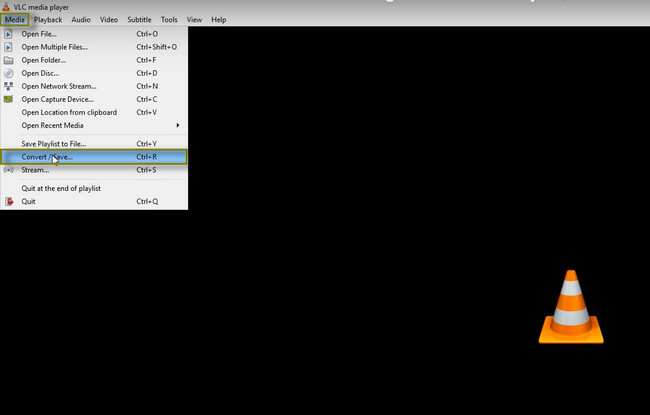
Schritt 2Aktivieren Sie die Schaltfläche Hinzufügen auf der linken Seite des Tools. Der Datei-Explorer des Computers wird auf dem Bildschirm angezeigt. Sie müssen lediglich alle Xvid-Dateien auswählen, die Sie in MP4 konvertieren möchten. Klicken Sie danach auf die Konvertieren Taste oder drücken Sie die Strg+O Tasten auf Ihrer Tastatur.
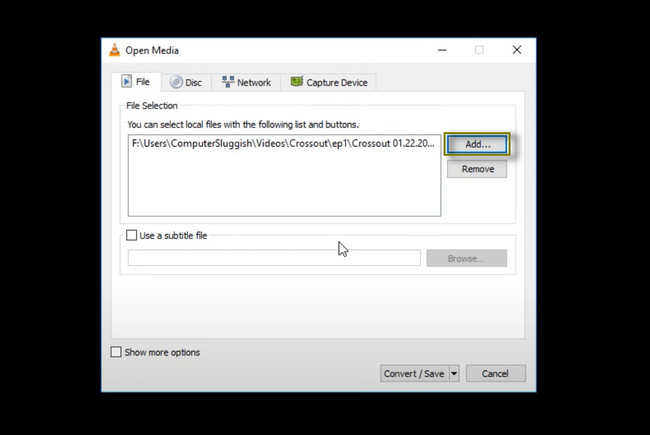
Schritt 3Gehen Sie zum Profil Abschnitt des Werkzeugs. Danach wählen Sie die MP4 gewünschte Format für Ihre Dateien. Klicken Sie später auf die Startseite Schaltfläche, um den Konvertierungsprozess zu starten. Speichern Sie anschließend das Video auf Ihrem Computer.
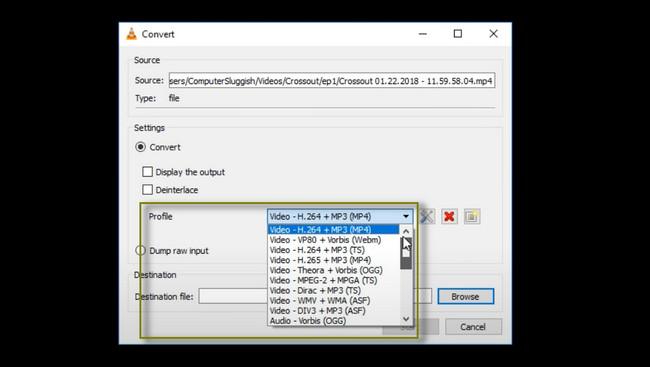
Video Converter Ultimate ist die beste Video- und Audio-Konvertierungssoftware, die MPG / MPEG in MP4 mit hoher Geschwindigkeit und hoher Bild- / Tonqualität konvertieren kann.
- Konvertieren Sie jedes Video / Audio wie MPG, MP4, MOV, AVI, FLV, MP3 usw.
- Unterstützt 1080p / 720p HD und 4K UHD Videokonvertierung.
- Leistungsstarke Bearbeitungsfunktionen wie Zuschneiden, Zuschneiden, Drehen, Effekte, Verbessern, 3D und mehr.
Teil 3. So konvertieren Sie Xvid in MP4 Online
FreeConvert ist der beste Xvid-Konverter, den Sie online sehen werden. Damit können Sie Ihr Video nach der Konvertierung anpassen oder bearbeiten. Sie können die Auflösung Ihres Videos bis zu 2560 x 1440 auswählen. Darüber hinaus können Sie das Seitenverhältnis nach Ihren Wünschen ändern. Abgesehen davon kann man Passen Sie die Lautstärke oder den Ton an des Videos. Sie können 100 % überschreiten und die Ein- und Ausblendfunktionen der Plattform einstellen.
Das Tool erfordert keine Anmeldung auf seiner Webseite. Es gibt jedoch ein Limit von 1 GB für Ihre Dateien. In diesem Fall haben Sie keine Möglichkeit, Dateien zu konvertieren, die dieses Limit überschreiten. Möchten Sie weiterhin MP4 aus dem Xvid-Konverter verwenden? Weitergehen.
Schritt 1Klicken Sie in der Mitte der Hauptoberfläche auf Dateien auswählen Taste. Laden Sie danach die Xvid-Datei vom Computer in die Software hoch.
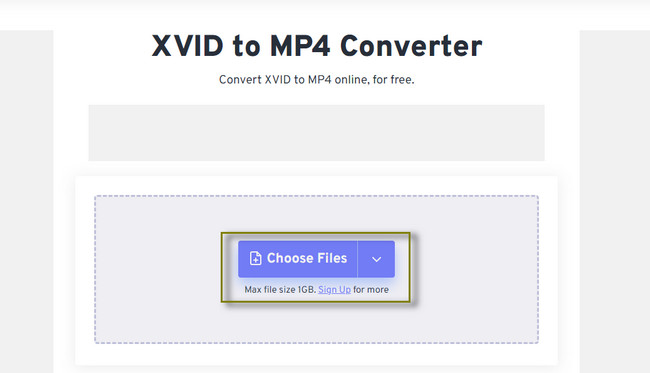
Schritt 2Sie sehen die Datei im Tool. Klicken Sie danach auf die Konvertieren Schaltfläche unter der Videodatei. Warten Sie, bis der Vorgang abgeschlossen ist. Sobald die Plattform den Vorgang abgeschlossen hat, speichern Sie das Video in einem der Computeralben.
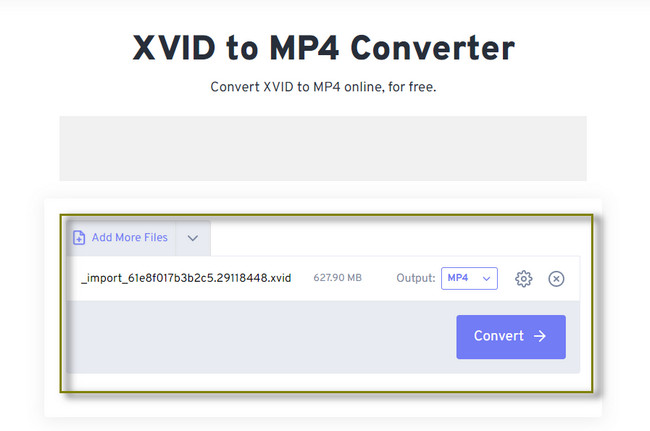
Teil 4. Häufig gestellte Fragen zum Konvertieren von Xvid in MP4
Kann ich den Xvid-Videocodec deinstallieren?
Ja, Sie können Xvid-Video, das in einer Datei codiert ist, deinstallieren. Es gibt viele Methoden, die Sie verwenden können. Unter allen ist der Run Administrator das beste und schnellste Verfahren, das Sie verwenden können. Halt die Windows-Logo + R Tasten auf Ihrer Tastatur. Geben Sie danach die ein C:\Programme (x86)\Xvid\uninstall.exe Code. Befolgen Sie später die Anweisungen auf Ihrem Bildschirm und speichern Sie die Änderungen für Ihr Video.
Was ist der Video-Codec für MP4?
MP4 ist ein Video-Wrapper-Dateiformat, wie AVI. Der mit MP4 verbundene Codec ist MPEG-4 AVC/H. 264.
FoneLab Video Converter Ultimate ist das schnellste Tool zum Konvertieren von Xvid in MP4. Sie können die Dateien auch nach der Konvertierung damit bearbeiten. Dieses Werkzeug ist flexibel. Laden Sie die Software herunter, um mehr darüber zu erfahren. Genießen!
Video Converter Ultimate ist die beste Video- und Audio-Konvertierungssoftware, die MPG / MPEG in MP4 mit hoher Geschwindigkeit und hoher Bild- / Tonqualität konvertieren kann.
- Konvertieren Sie jedes Video / Audio wie MPG, MP4, MOV, AVI, FLV, MP3 usw.
- Unterstützt 1080p / 720p HD und 4K UHD Videokonvertierung.
- Leistungsstarke Bearbeitungsfunktionen wie Zuschneiden, Zuschneiden, Drehen, Effekte, Verbessern, 3D und mehr.
